يعد إنهاء برامج تشغيل متعددة أمرًا فعالاً للغاية
- إذا ارتفعت ذاكرة الوصول العشوائي الخاصة بك بنسبة 99 ٪ ، فقد يكون ذلك علامة على أنك تقوم بتشغيل العديد من البرامج في نفس الوقت.
- يجب عليك التأكد من عدم تشغيله بواسطة البرامج الضارة ، قبل القفز إلى أي لعبة أخرى.

Xالتثبيت عن طريق النقر فوق ملف التنزيل
- قم بتنزيل Restoro PC Repair Tool التي تأتي مع التقنيات الحاصلة على براءة اختراع (براءة اختراع متاحة هنا).
- انقر ابدأ المسح للعثور على مشكلات Windows التي قد تتسبب في حدوث مشكلات بجهاز الكمبيوتر.
- انقر إصلاح الكل لإصلاح المشكلات التي تؤثر على أمان الكمبيوتر وأدائه.
- تم تنزيل Restoro بواسطة 0 القراء هذا الشهر.
لقد اشتكى عدد قليل من قرائنا من ارتفاع ذاكرة الوصول العشوائي بنسبة تصل إلى 99 ٪. يؤدي هذا غالبًا إلى انخفاض الأداء والإضرار بصحة الكمبيوتر.
لقد بحثنا في هذه المشكلة ، وفي هذا الدليل ، توصلنا إلى بعض الأسباب المحتملة وأهم الحلول العملية التي نوصي بها.
لماذا ترتفع ذاكرة الوصول العشوائي الخاصة بي بنسبة 99٪؟
من خلال البحث ، اكتشفنا أن هذا قد يكون بسبب أي من الأسباب التالية:
- ذاكرة الوصول العشوائي غير كافية - إذا كان هذا يدل على أن جهاز الكمبيوتر الخاص بك يحتوي على كمية صغيرة نسبيًا من ذاكرة الوصول العشوائي مقارنة بمتطلبات التطبيقات والعمليات التي تعمل عليه.
- برامج تسريب الذاكرة - من المحتمل أن بعض البرامج قد تواجه تسربًا في الذاكرة ، مما يجعلها تحتفظ بالذاكرة حتى بعد الاستخدام.
- تطبيقات كثيفة الاستخدام للموارد - تتطلب بعض البرامج ، مثل برامج تحرير الفيديو والأجهزة الافتراضية والألعاب ، قدرًا كبيرًا من ذاكرة الوصول العشوائي لتعمل بسلاسة.
- البرامج الضارة أو الفيروسات - يمكن أن يكون الاستخدام الكبير لذاكرة الوصول العشوائي (RAM) ناتجًا أيضًا عن البرامج الضارة ، والتي يمكنها تشغيل عمليات مخفية. نوصي باستخدام أ مضاد فيروسات قوي.
- عمليات الخلفية - قد تستخدم عمليات وخدمات مختلفة تعمل في الخلفية ذاكرة الوصول العشوائي لنظامك.
هل من السيئ أن تكون ذاكرة الوصول العشوائي 100٪؟
عندما يصل استخدام ذاكرة الكمبيوتر إلى ما يقرب من 100٪ ، يمكن أن يؤدي ذلك إلى إبطاء أدائه بشكل ملحوظ. في هذه المرحلة ، سيقوم جهاز الكمبيوتر الخاص بك بإجراء تبديل للذاكرة باستخدام القرص الصلب كمخزن مؤقت.
ماذا أفعل إذا ارتفعت ذاكرة الوصول العشوائي الخاصة بي إلى 99٪؟
هناك عدد قليل من الحلول التي نوصي بها قبل إجراء أي استكشاف رئيسي لاستكشاف الأخطاء وإصلاحها:
- قم بتشغيل فحص الفيروسات - نظرًا لأن فيروس الكمبيوتر قد يتسبب في حدوث هذا الخطأ ، فيجب عليك إجراء فحص باستخدام أي برنامج مكافحة فيروسات قوي.
- قم بإعادة تشغيل جهاز الحاسوب الخاص بك - في بعض الأحيان ، يمكن أن تساعد إعادة التشغيل البسيطة في تحرير موارد النظام وحل مشكلات الذاكرة المؤقتة.
- أغلق البرامج غير المستخدمة - إذا كانت هناك تطبيقات لا تستخدمها ، فيجب إغلاقها للحفاظ على استخدام ذاكرة الوصول العشوائي. قد تشمل هذه علامات تبويب المتصفح الخاملة.
- إلغاء تثبيت التطبيقات - يمكنك إلغاء تثبيت التطبيقات المثبتة مؤخرًا. قد تؤدي هذه التطبيقات إلى تسريب الذاكرة وتسبب ارتفاعًا في استخدام ذاكرة الوصول العشوائي.
ومع ذلك ، إذا لم تنجح أي من هذه الحلول المسبقة ، فانتقل إلى الإصلاحات الأكثر تفصيلاً أدناه.
1. إنهاء العمليات الجارية
- يضعط كنترول + يحول + خروج لفتح ملف مدير المهام.
- انقر فوق أي عملية تستخدم الكثير من الذاكرة واضغط على إنهاء المهمة زر.
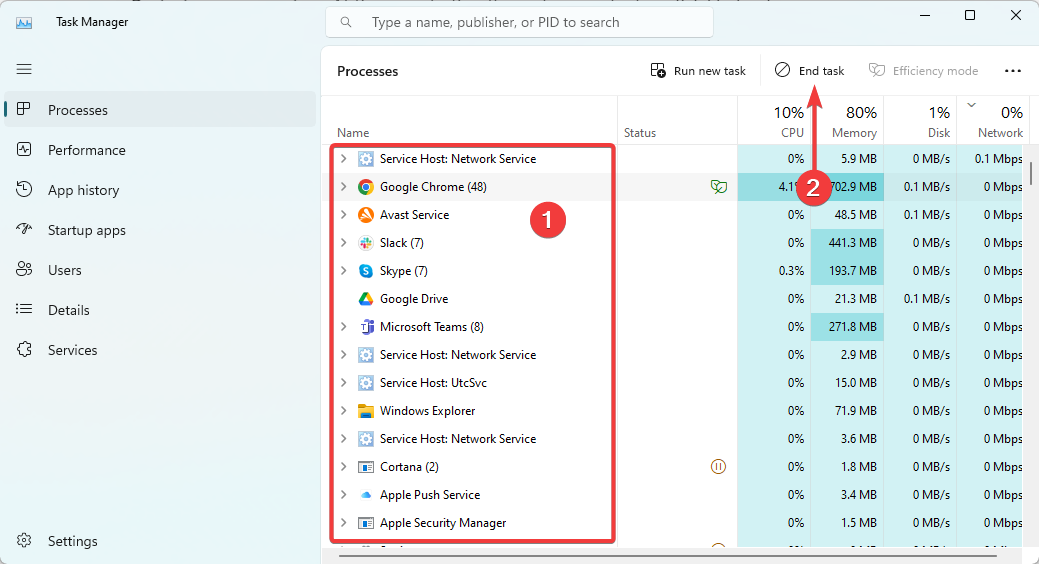
- كرر الخطوة 2 لأكبر عدد ممكن من العمليات ، وتحقق من إصلاحها لارتفاع ذاكرة الوصول العشوائي بنسبة 99٪.
2. اضبط الذاكرة الافتراضية
- يضعط شبابيك + ه لفتح مستكشف الملفات.
- انقر بزر الماوس الأيمن فوق هذا الكمبيوتر أو جهاز الكمبيوتر الخاص بي واختر ملكيات.
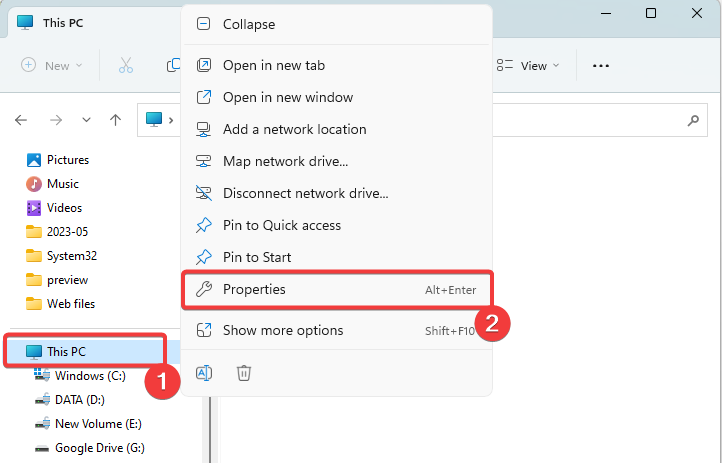
- اذهب إلى إعدادات النظام المتقدمة.
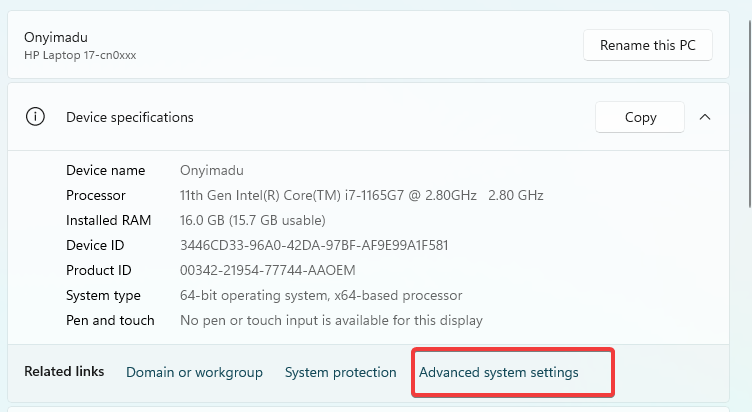
- تحت أداء القسم ، انقر فوق إعدادات.
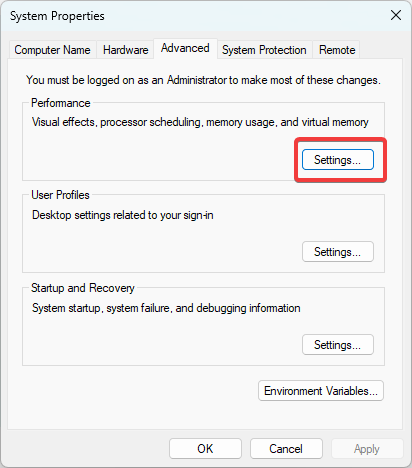
- اذهب إلى متقدم علامة التبويب وانقر فوق يتغير تحت ذاكرة افتراضية قسم.
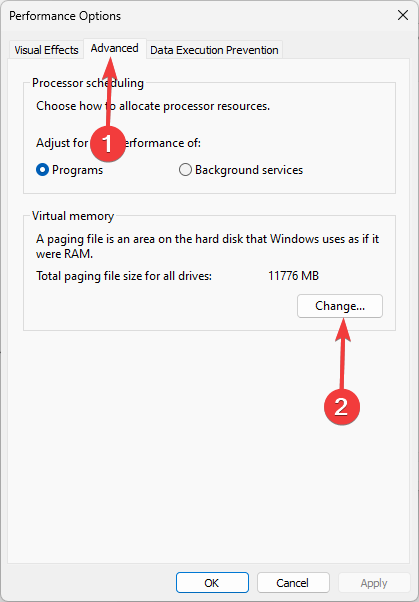
- قم بإلغاء تحديد ملف إدارة حجم ملف ترحيل الصفحات تلقائيًا لجميع محركات الأقراص الخيار ، حدد محرك الأقراص المثبت عليه نظام التشغيل الخاص بك ، واختر حجم مخصص الخيار ، وضبط أولي و أكبر مقاس إلى قيمة أعلى من التخصيص الحالي.
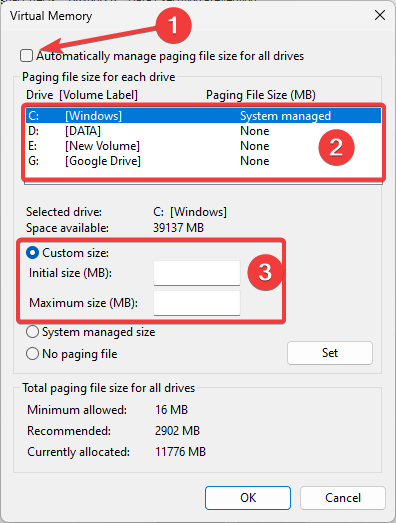
- انقر تعيين وموافق لحفظ التغييرات ومعرفة ما إذا كانت ذاكرة الوصول العشوائي الخاصة بك لا تزال ترتفع بنسبة 99٪.
- ما هو Scrobj.dll وكيفية إصلاحه إذا كان مفقودًا
- Bcryptprimitives.dll: ما هو وكيفية إصلاح أخطاءه
- 0x800f0841 خطأ في تحديث Windows: كيفية إصلاحه
3. قم بترقية ذاكرة الوصول العشوائي الخاصة بك
إذا كنت تواجه استخدامًا عاليًا للذاكرة غالبًا ، ترقية ذاكرة الوصول العشوائي للكمبيوتر الخاص بك قد يكون من المفيد الترقية. سيسمح هذا لنظامك بمعالجة مهام متعددة في وقت واحد من خلال توفير المزيد من الذاكرة.
قد تحتوي بعض أجهزة الكمبيوتر على فتحة ذاكرة وصول عشوائي فارغة إضافية. تحتاج إلى شراء ذاكرة الوصول العشوائي التي تطابق مواصفات جهاز الكمبيوتر الخاص بك لملء الفتحة أو استبدال ذاكرة الوصول العشوائي القديمة بوحدة أكبر.
4. تعطيل تطبيقات بدء التشغيل
- يضعط كنترول + يحول + خروج لفتح ملف مدير المهام.
- في الجزء الأيمن ، انقر فوق "نعم" تطبيقات بدء التشغيل، ثم على اليمين ، انقر فوق أحد التطبيقات واضغط على إبطال زر.
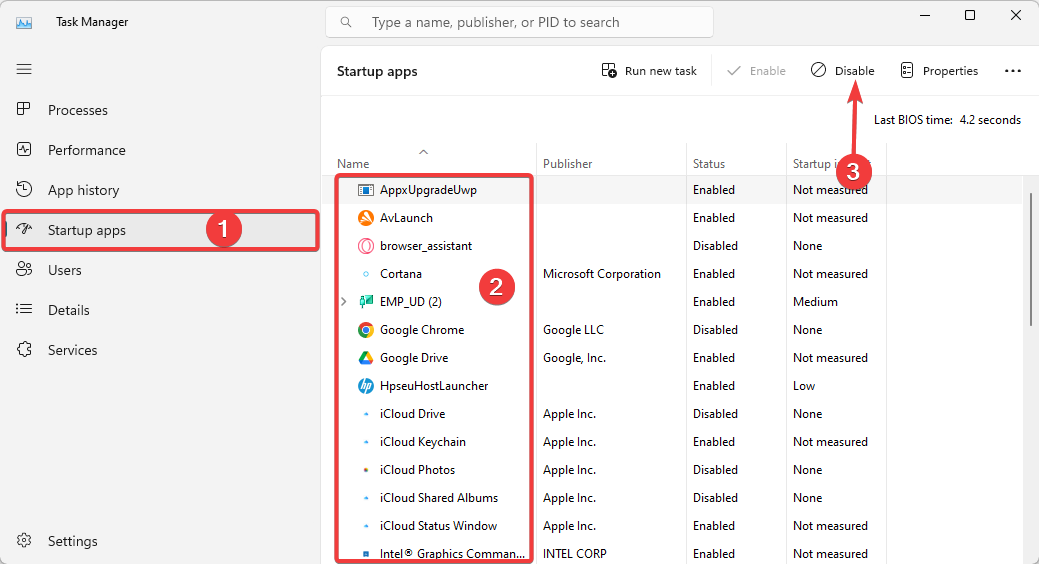
- كرر هذا لأكبر عدد ممكن من تطبيقات بدء التشغيل.
لا ينبغي أن يكون ارتفاع ذاكرة الوصول العشوائي (RAM) بنسبة 99٪ أمرًا ينذر بالخطر. إنها ليست دائمًا علامة على وجود خطأ ما في جهاز الكمبيوتر الخاص بك ، ولكنها قد تشير إلى أن لديك الكثير من العمليات قيد التشغيل.
ومع ذلك ، يمكنك دائمًا معالجة المشكلة بأي حلول في هذا الدليل. اذا كنت تمتلك قضايا فتح مدير المهام ، أنت قد تقرأ دليلنا الشامل الآخر.
أخبرنا في قسم التعليقات بما نجح معك.
هل ما زلت تواجه مشكلات؟
برعاية
إذا لم تحل الاقتراحات المذكورة أعلاه مشكلتك ، فقد يواجه جهاز الكمبيوتر الخاص بك مشكلات أكثر خطورة في نظام التشغيل Windows. نقترح اختيار حل الكل في واحد مثل فورتكت لإصلاح المشاكل بكفاءة. بعد التثبيت ، فقط انقر فوق ملف عرض وإصلاح زر ثم اضغط ابدأ الإصلاح.
![التعليمات عند 0x00 الذاكرة المرجعية [تم الإصلاح]](/f/ab96ebf1898853eb681fdee3f3206297.png?width=300&height=460)